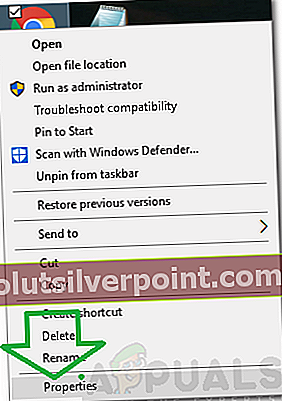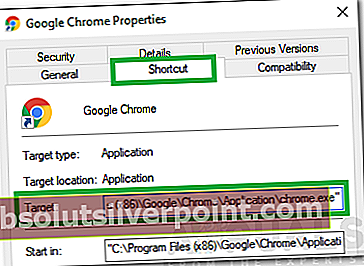Používatelia sa môžu stretnúť s chybou ERR_CACHE_MISS, ktorá uvádza, že existuje opätovné odoslanie formulára. Zvyčajne to znamená, že webová stránka, ktorú si prezeráte, vyžaduje pre pokračovanie zadanie údajov. Niekedy, keď ste už zadali údaje, je potrebné ich zadať znova, inak sa použijú staré. Ak sa táto chyba stále opakuje, znamená to, že sa mohol vyskytnúť problém s aktuálnym prehliadačom. Niektoré položky v pamäti cache môžu byť nepoužiteľné alebo môžu existovať konfigurácie, ktoré nie sú nakonfigurované správne.

Môžeme vykonať niektoré kontroly vo vašom prehliadači, aby sme sa uistili, že táto chyba pochádza z vášho konca. Ak do konca riešenia problémov zistíte, že problém nie je vo vašom prehliadači, znamená to, že táto chyba je výsledkom konca servera webovej stránky a nemôžete s tým nič robiť, kým to vývojári neopravia.
Vymazať údaje prehliadača
Môžeme sa pokúsiť vymazať údaje vášho prehliadača. Prehliadač môže obsahovať chybné súbory, ktoré môžu spôsobovať problém. Keď vymažeme údaje prehliadača, všetko sa resetuje a prehliadač sa chová, akoby ste navštívili web prvýkrát.
Uviedli sme spôsob, ako vymazať údaje o prehliadaní v prehliadači Google Chrome. Ostatné prehľadávače môžu na vymazanie údajov používať mierne odlišné metódy.
- Napíš „chrome: // nastavenia”V paneli s adresou prehliadača Google Chrome a stlačte kláves Enter. Týmto sa otvoria nastavenia prehliadača.

- Prejdite do dolnej časti stránky a kliknite na „Pokročilé”.

- Po rozšírení ponuky Rozšírené v sekcii „Ochrana súkromia a bezpečnosť", kliknite na "Vymazať údaje prehliadania”.

- Zobrazí sa ďalšie menu s potvrdením položiek, ktoré chcete vymazať, spolu s dátumom. Vyberte „začiatok času”, Zaškrtnite všetky možnosti a kliknite na“Vymazať údaje prehliadania”.

- Teraz po ukončení všetkých aplikácií pomocou správcu úloh reštartujte prehliadač a skontrolujte, či je web znova prístupný.
Skontrolujte rozšírenia prehliadača
Ak vám vymazanie údajov o prehliadaní nefunguje, môžeme skontrolovať, či s rozšíreniami prehliadača nie je problém. Vždy by ste mali deaktivovať tie rozšírenia, ktoré podľa vás môžu spôsobovať problém. Pred prechodom na ďalší tip, aby ste zistili, či problém spočíva vo vašom prehľadávači alebo na serveri, stále odporúčame zakázať všetky rozšírenia z prehľadávača.
Ak chcete skontrolovať rozšírenia prehliadača v prehliadači Chrome, zadajte „chrome: // rozšírenia”V paneli s adresou a stlačte kláves Enter. Akékoľvek rozšírenie môžete zakázať do zrušenie začiarknutia možnosti „povoliť“. Toto rozšírenie automaticky zakáže vykonávanie akýchkoľvek zmien vo vašom používateľskom rozhraní. Reštartujte prehliadač a skontrolujte.
Obnovte prehľadávač
Ak vyššie uvedené metódy neprinášajú žiadne výsledky, môžeme skúsiť resetovať váš prehliadač. Upozorňujeme, že všetky vaše uložené konfigurácie budú vymazané a prehľadávač bude rovnaký, ako ste ho práve nainštalovali. Záložky si zálohujte do svojho profilu Google, aby ste mali istotu. Keď máte istotu, že máte všetky svoje údaje zálohované, pokračujte.
- Napíš „chrome: // nastavenia”V paneli s adresou prehliadača Google Chrome a stlačte kláves Enter. Týmto sa otvoria nastavenia prehliadača.
- Prejdite do dolnej časti stránky a kliknite na „Pokročilé”.
- Prejdite do dolnej časti stránky a kliknite na ikonuResetovať”Možnosť. Zobrazí sa nové okno s výzvou na potvrdenie vašich akcií. Stlačte „Resetovať”A počkajte, kým sa váš prehliadač sám resetuje.

- Po resetovaní ukončite všetky úlohy prehliadača Chrome pomocou správcu úloh a skúste webovú stránku otvoriť znova.
Zakázať rýchle opakovanie
Ak sa s týmto problémom stretávate v prehliadači Google Chrome, môžete kedykoľvek Chrome povedať, aby z webových stránok neodstraňoval údaje uložené v pamäti. Pre to:
- Kliknite pravým tlačidlom myši na odkaz prehliadača Chrome na pracovnej ploche a vyberte možnosťVlastnosti”Možnosť.
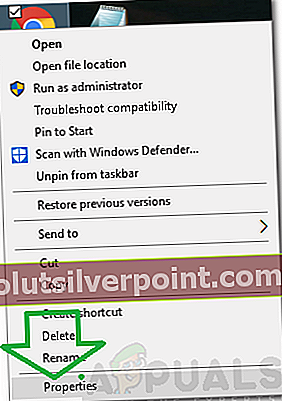
- Vyberte „Skratka”Karta zhora.
- Klikni na "Cieľ" lúka.
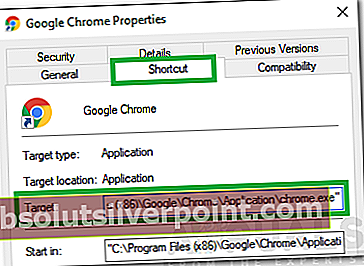
- Na koniec textu napísaného v poli zadajte nasledujúci príkaz s medzerou.
-disable-prompt-on-repost
- Kliknite na "Podať žiadosť”A potom na“Ok”, Aby ste uložili zmeny.
- Skontrolujte aby sme zistili, či problém pretrváva.
Odstráňte riadok medzipamäte z hlavičky PHP
V „Hlavičke“ sa nachádza konkrétny riadok, ak ste otvorili formulár v kóde PHP, tento riadok informuje prehliadač, aby nekládal údaje z tejto stránky do medzipamäte. Preto v tomto kroku tento riadok odstránime. Pre to:
- Hlavička v PHP kód je zvyčajne nasledovný.
hlavička („Cache-Control: no-store, no-cache, must-revalidate, max-age = 0“);
- Musíme vymazať „neobchodovať, “Z toho tak, aby to vyzeralo ako v nasledujúcom riadku.
hlavička („Cache-Control: no-cache, must-revalidate, max-age = 0“);
- Uložiť zmeny po úprave a skontrolujte, či problém pretrváva.
Aktualizujte si prehliadač
Predtým, ako prejdeme k deaktivácii systému vyrovnávacej pamäte a resetovaniu siete, skúste aktualizovať prehľadávač na najnovšiu verziu. Problém, ktorému čelíte, môže byť opravený v poslednej aktualizácii. Ak aktualizácia prehľadávača nefunguje, prejdite na ďalšie spomenuté techniky riešenia problémov.
- Stlačte tri bodky umiestnené v pravej hornej časti obrazovky. Po zobrazení rozbaľovacej ponuky kliknite na „Pomoc“A vyberte„O prehliadači Google Chrome”.

- Prehliadač Chrome automaticky vyhľadá dostupnú aktualizáciu. Ak je k dispozícii aktualizácia, príslušne sa stiahne. Po stiahnutí vás vyzve na opätovné spustenie prehliadača. Uistite sa, že ste uložili všetko potrebné. Stlačte „Reštart”.

- Po opätovnom spustení skontrolujte, či je problém vyriešený.
Zakázať systém vyrovnávacej pamäte
Môžeme skúsiť úplne vypnúť systém vyrovnávacej pamäte a skontrolovať, či sa tým chybové hlásenie neodstráni. Pamätajte, že systém vyrovnávacej pamäte bude deaktivovaný, keď je otvorený iba režim vývojára. Po zatvorení bude systém vyrovnávacej pamäte opäť funkčný.
- Stlačte Ctrl + Shift + I klávesy na otvorenie režimu vývojára. Potom stlačte F1 priamo prejdete na nastavenia.
- Posuňte nastavenie nadol, kým sa nezobrazíSieť”Prichádza možnosť. Skontrolujte box "Zakázať medzipamäť (pokiaľ je DevTools otvorený)”.

- Po vypnutí vyrovnávacej pamäte obnovte stránku bez zatvorenia DevTools a skontrolujte, či sa webová stránka úspešne otvára.
Obnovte nastavenia siete
Môžeme tiež vyskúšať obnoviť nastavenia siete. Je možné, že z dôvodu chybného nastavenia siete uloženého vo vašom počítači čelíte tomuto problému. Upozorňujeme, že na vykonávanie týchto akcií potrebujete účet správcu.
- Stlačte Windows + S spustíte vyhľadávací panel. Napíš „cmd“V dialógovom okne kliknite pravým tlačidlom myši na aplikáciu a vyberte„Spustiť ako správca”.
- Na zvýšenom príkazovom riadku môžete postupne vykonávať nasledujúce príkazy.
ipconfig / vydanie
ipconfig / všetko
ipconfig / flushdns
ipconfig / obnoviť
netsh int ip set dns
netsh resetovanie winsock
- Po vykonaní všetkých príkazov resetujte počítač a skontrolujte, či sa tým problém nevyrieši.
Otestujte s inými prehliadačmi
Môžeme skúsiť otvoriť webovú stránku v inom prehliadači. Ak sa webová stránka neotvorí ani v inom prehliadači, znamená to, že problém nespočíva na vašom konci a jedná sa o problém s webovým serverom. Opravia to iba vývojári na strane servera.
Poznámka: Skontrolujte, či nie je aktívny nejaký firewall alebo softvér na monitorovanie internetu od tretích strán. Ak je, deaktivujte ho a skúste znova prejsť na webovú stránku. Skúste tiež resetovať smerovač odpojením napájania najmenej na 30 sekúnd.
Značky Chrome odosielanie formulárov internetový prehliadač